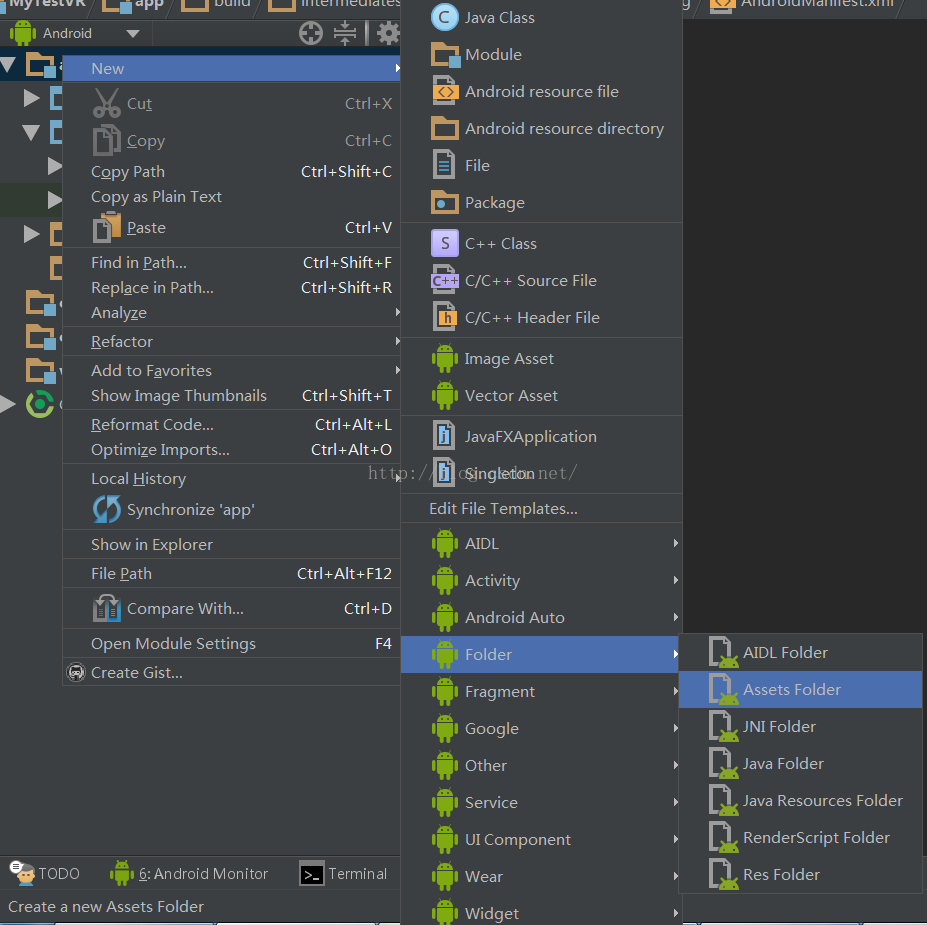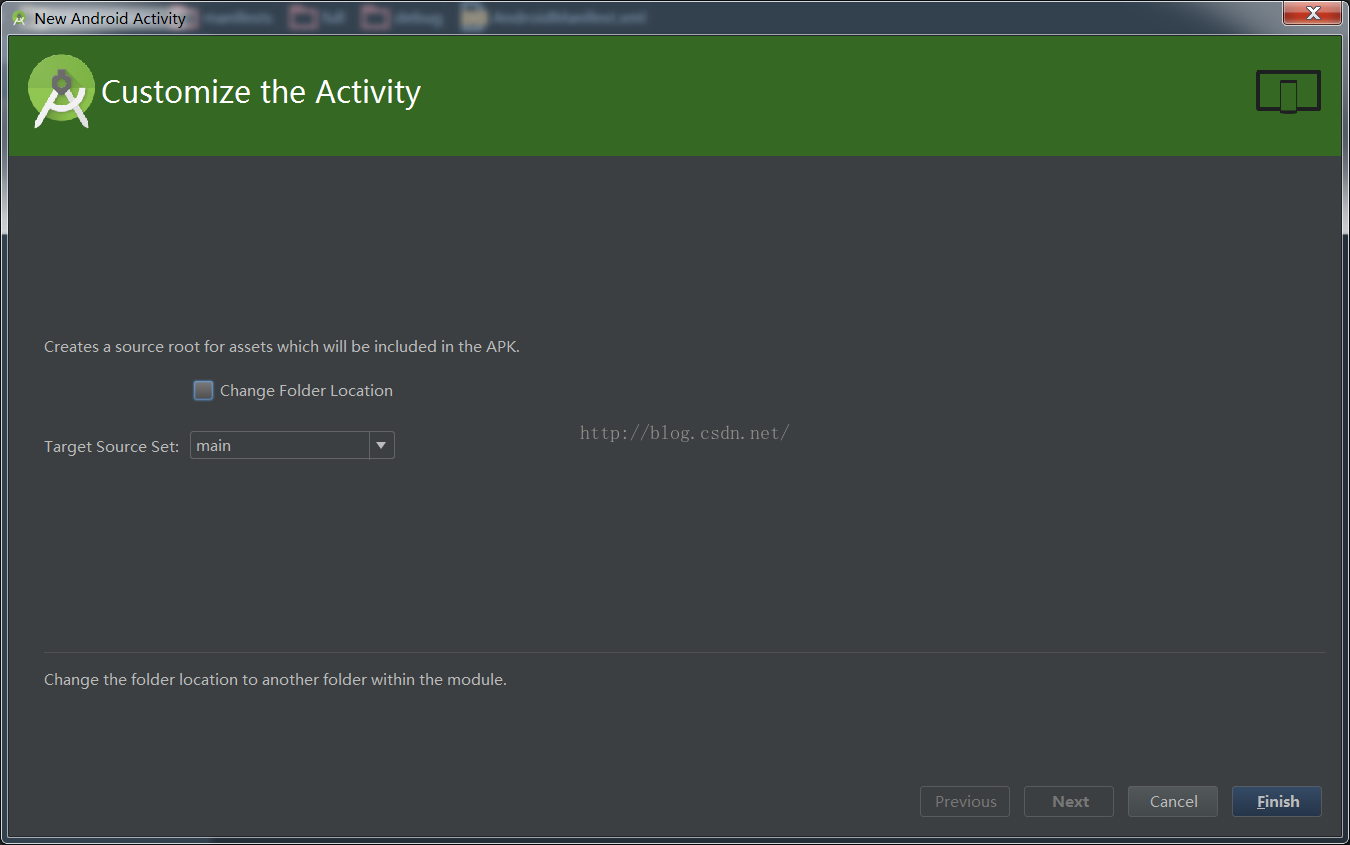Android載入本地網頁
1.Android專案如何建立assets資料夾
直接上圖
點選finish即可
然後在該資料夾下面可以建立常規的js、css、img目錄。
2.載入本地網頁程式碼
在assets資料夾根目錄下面有index.html測試檔案,那麼url應該這樣寫:- String url = "file:///android_asset/index.html";
呼叫程式碼:
- package com.xzy.loadlocalhtmldemo;
- import android.app.Activity;
- import android.os.Bundle;
-
importandroid.view.View;
- /**
- * 從本地載入網頁
- */
- publicclass MainActivity extends Activity {
- @Override
- protectedvoid onCreate(Bundle savedInstanceState) {
- super.onCreate(savedInstanceState);
- setContentView(R.layout.activity_main);
-
findViewById(R.id.btn_load_webview).setOnClickListener(newView.OnClickListener() {
- @Override
- publicvoid onClick(View v) {
- String url = "file:///android_asset/index.html";
- WebViewActivity.startActivity(MainActivity.this, "title", url);
- }
- });
- }
- }
其中webViewActivity可以作為一個通用載入類來使用,現在貼出程式碼,程式碼非常簡單,我們可以根據實際需求擴充套件個通用類。
-
packagecom.xzy.loadlocalhtmldemo;
- import android.annotation.SuppressLint;
- import android.app.Activity;
- import android.content.Context;
- import android.content.Intent;
- import android.os.Bundle;
- import android.text.TextUtils;
- import android.view.View;
- import android.webkit.WebChromeClient;
- import android.webkit.WebSettings;
- import android.webkit.WebView;
- import android.webkit.WebViewClient;
- import android.widget.ProgressBar;
- /**
- * webView
- */
- publicclass WebViewActivity extends Activity {
- publicstaticfinal String TAG = "WebViewActivity";
- private ProgressBar mProgressBar;
- private WebView mWebView;
- @Override
- protectedvoid onCreate(Bundle savedInstanceState) {
- super.onCreate(savedInstanceState);
- setContentView(R.layout.activity_webview);
- initView();
- initData();
- }
- /**
- * 初始化檢視資源
- */
- privatevoid initView() {
- mProgressBar = (ProgressBar) findViewById(R.id.web_progressBar);
- mWebView = (WebView) findViewById(R.id.web_wv);
- }
- /**
- * 載入初始資料
- */
- @SuppressLint("SetJavaScriptEnabled")
- protectedvoid initData() {
- mProgressBar.setMax(100);
- WebSettings settings = mWebView.getSettings();
- settings.setJavaScriptEnabled(true);
- settings.setJavaScriptCanOpenWindowsAutomatically(true);
- settings.setSupportMultipleWindows(true);
- mWebView.setWebViewClient(new WebViewClient());
- mWebView.setWebChromeClient(new WebChromeClient() {
- @Override
- publicvoid onProgressChanged(WebView view, int newProgress) {
- super.onProgressChanged(view, newProgress);
- if (newProgress == 0) {
- mProgressBar.setVisibility(View.VISIBLE);
- } elseif (newProgress == 100) {
- mProgressBar.setVisibility(View.GONE);
- } else {
- mProgressBar.setProgress(newProgress);
- }
- }
- });
- Bundle bundle = getIntent().getExtras();
- if (bundle != null) {
- String title = bundle.getString("title");
- String url = bundle.getString("url");
- //設定標題
- //setTitleText(title);
- mWebView.loadUrl(url);
- }
- }
- /**
- * @param context 上下文
- * @param title activity標題
- * @param url 本地網頁url
- */
- publicstaticvoid startActivity(Context context, String title, String url) {
- if (TextUtils.isEmpty(url)) {
- return;
- }
- Intent intent = new Intent(context, WebViewActivity.class);
- intent.putExtra("title", title);
- intent.putExtra("url", url);
- context.startActivity(intent);
- }
- @SuppressLint("SetJavaScriptEnabled")
- @Override
- protectedvoid onResume() {
- super.onResume();
- mWebView.getSettings().setJavaScriptEnabled(true);
- mWebView.onResume();
- }
- @Override
- protectedvoid onPause() {
- super.onPause();
- mWebView.onPause();
- }
- @Override
- protectedvoid onStop() {
- super.onStop();
- //掛在後臺 資源釋放
- mWebView.getSettings().setJavaScriptEnabled(false);
- }
- @Override
- protectedvoid onDestroy() {
- mWebView.setVisibility(View.GONE);
- mWebView.destroy();
- super.onDestroy();
- }
- }
相關推薦
Android載入本地網頁
1.Android專案如何建立assets資料夾 直接上圖 點選finish即可 然後在該資料夾下面可以建立常規的js、css、img目錄。 2.載入本地網頁程式碼 在assets資料夾根目錄下面有index.html測試檔案,那麼url應該這樣寫:
Android 載入本地圖片(檔案管理器中的圖片牆)
Android 載入本地圖片(檔案管理器中的圖片牆) --關於圖片牆的一些感悟與疑問,希望大家共同探討。 (By伊葉也) 圖片顯示及監聽 1、圖片顯示:基本上就5種顯示形式(如果同時嵌入5種形式,採用
WebView的返回、前進、重新整理載入本地網頁等操作
webview使用比較簡單,可以載入網頁也可以載入本地的HTML檔案。 1.佈局宣告 <WebView android:id="@+id/webView"
android載入本地asset資料夾下的h5介面
建一個和res資料夾平級的資料夾assets 把html頁面放在資料夾下,然後再webview中載入 String fileUrl = "file:///android_asset/index.h
iOS_WKWebView載入本地網頁
@property (strong, nonatomic) WKWebView *webView; @property (nonatomic, copy) NSString *url; WKWeb
ios 載入本地網頁 css js 無法顯示問題
解決辦法: html檔案或將資料夾拖入xcord 選擇 Create folder references。 並加上如下程式碼。 NSURL *url = [[NSBundle mainBundle] URLForResource:@"APP/i
UIWebView獲得網頁內容(HTML原始碼)、載入本地HTML檔案
獲取網頁內容 在使用UIWebView載入一個網頁的時候,有時候需要獲得此頁面的原始碼,可以使用UIWebView執行JS程式碼來獲得: //載入網址 let req = NSMutableURLRequest.init(URL: NSURL.init(string: "h
【iOS】通過NSURLProtocol實現網頁載入本地快取資料
一.專案需求 專案中有個海報生成功能,使用UIWebView載入一些網頁,因為海報使用率比較高,有時載入網頁比較慢會影響使用者體驗,因此我們在APP啟動後,將一些固定資源,如css、圖片等,先快取到本地。載入網頁時,通過NSURLProtocol,優先使用本地的檔案,以加快網頁載入速
Android Studio載入本地aar檔案
如果要在Android Studio中引用本地的aar檔案:mylib.aar,步驟如下: 1.在需要引用mylib.aar的Module,比如:MyModule的根目錄下新建目錄:libs,然後把mylib.aar複製到此目錄下。 2.在MyModule的build.gradle中,新增如下定
[Swift通天遁地]一、超級工具-(5)使用UIWebView(網頁檢視)載入本地頁面並呼叫JavaScript(指令碼)程式碼
本文將演示如何使用UIWebView(網頁檢視)讀取專案中的網頁檔案,以及執行JavaScript指令碼程式碼。 在專案資料夾【DemoApp】上點選滑鼠右鍵,彈出右鍵選單。 【New File】->【Blank】空白模板->【next】 ->【Save As】:Register.ht
Android 以JSON格式儲存和載入本地檔案
本章主要講把一個物件以json格式儲存在沙盒中,然後又從沙盒中將json資料讀取出來。 每個應用的沙盒目錄都是裝置/data/data目錄的子目錄,且預設以應用包命名。例如,CriminalIntent應用的沙盒目錄全路徑為:/data/data/com.bi
Android WebView載入https網頁(親測)
只需加兩處設定: 1 if (Build.VERSION.SDK_INT >= Build.VERSION_CODES.LOLLIPOP) { settings.
Android:WebView載入url網頁顯示不完整解決辦法
WebView基本用法 如果想要在APP裡面載入url網頁,或者html程式碼,首先我們會想到WebView,它的基本用法如下: webview_layout.xml <?xml version="1.0" encoding="utf-8"?&g
Android使用WebView載入本地圖片終極大殺招
WebView 主要呼叫三個方法:loadUrl、loadData、loadDataWithBaseURL。 1、loadUrl 直接載入網頁、圖片並顯示。(本地或是網路上的網頁、圖片、gif) 2、loadData 顯示文字與圖片內容
Android webview 載入https網頁顯示空白
設定webview支援https的方法: webView.setWebViewClient(new WebViewClient(){ @Override
Android Webview 載入外部html時選擇載入本地的js,css等資原始檔
在使用WebView載入網頁的時候,有一些固定的資原始檔如js的jquery包,css,圖片等資源會比較大,如果直接從網路載入會導致頁面載入的比較慢,而且會消耗比較多的流量。所以這些檔案應該放在assets裡面同app打包。 要解決這個問題需要用到API 11(HONEYC
Android WebView載入H5網頁通過WebChromeClient選擇裝置檔案
Android WebView載入H5網頁通過WebChromeClient選擇裝置檔案 先寫一個web.html作為測試網頁檔案放到res/assets目錄下: <html> <body> <input type="file" value="選擇檔案"&g
android webview 載入本地html並且解決多圖卡頓問題
使用webview載入本地html,因為本地html使用多張圖片,滑動起來卡頓,解決方法如下: 把資料夾放入assets資料夾下 Activity載入: WebView wView = (
ANDROID webview載入本地內容程式碼
由於我目前的應用大部分為html網頁內容,所以之前一直沿用webview.load(url)的方式來載入網頁,所以就出現了很多網頁載入很慢的情況,看網上所述大部分由載入遠端載入js,css導致的。所以就把webview.load(url)調整為載入本地內容,js和css均有
android studio中新建assets,用webview載入本地圖片
xml檔案中建立webview <WebView android:id="@+id/wv_explain" android:layout_width="match_parent" android:layout_hei